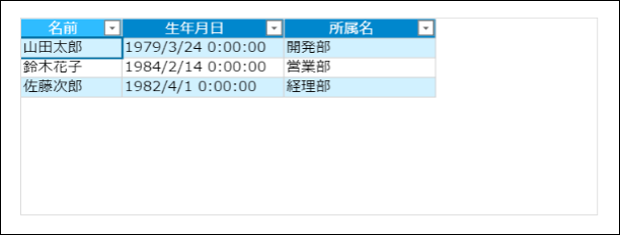【リストビュー】データ連結の使い方-Forguncy(フォーガンシー)
また、本記事の内容についてはサンプルアプリのご提供も行っております。
サンプルアプリをご希望の場合はこちらよりご連絡ください。
■ リストビュー データ連結とは
リストビューにテーブルのデータを連結することで、データを一覧表示できる機能です。
ここでは、リストビューに従業員テーブルのデータを連結することで、従業員一覧を作成します。
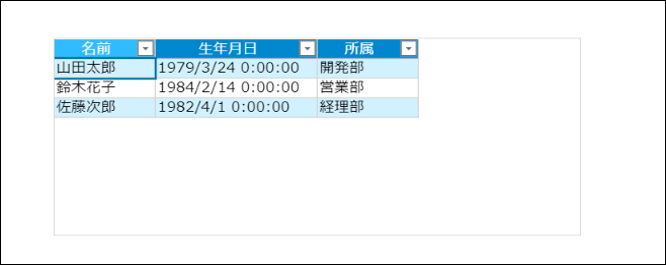
データ連結には、連結したいフィールドをドラッグ&ドロップする方法と、データ連結タブから設定する方法の
2通りの連結方法があります。
1.連結したいフィールドをドラッグ&ドロップする方法
リストビューでデータ連結するセルの領域を選択し、ナビゲーションウィンドウからドラッグ&ドロップします。
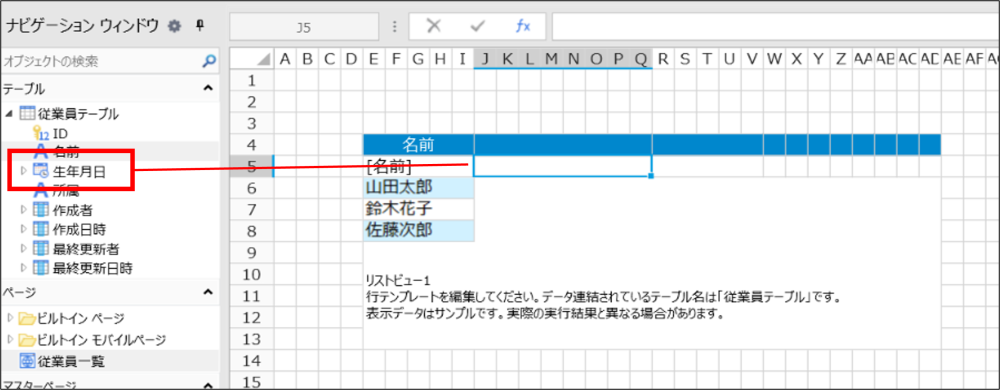
従業員テーブルの生年月日のデータが連結されました。
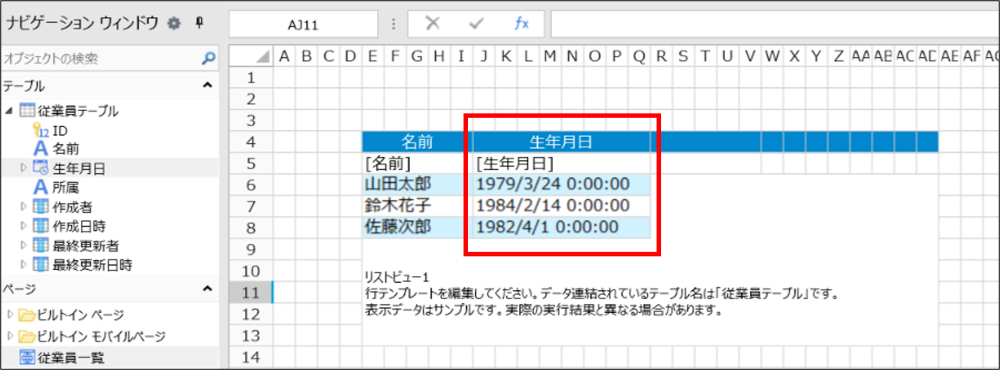
2.データ連結タブから設定する方法
リストビューでデータ連結するセルの領域を選択し、右ペイン下部の[データ連結]をクリックします。
![Forguncy(フォーガンシー)リストビュー(listview)データ連結するセルを選択し、右ペイン下部の[データ連結]をクリック](https://forguncy.zait.jp/wp-content/uploads/listview-datarenketsu-img4-e1690508060888.png)
[連結フィールド名]で行テンプレートに表示するフィールドを選択します。ここでは、所属を設定します。
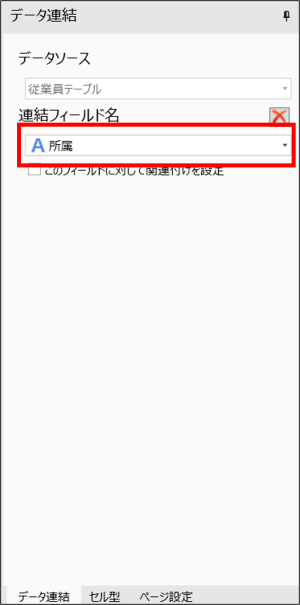
従業員テーブルの所属のデータが連結されました。
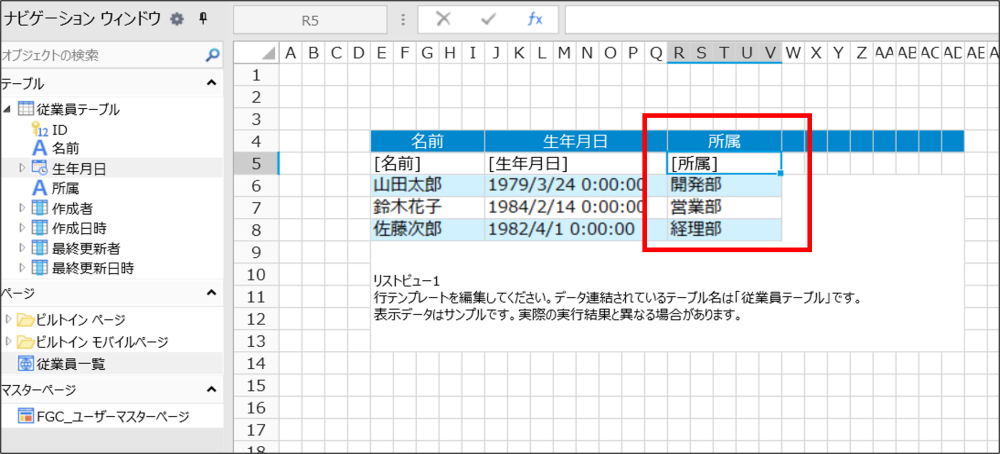
また、テーブルに関連付いた別のテーブルのフィールドを連結することもできます。
下記のような従業員テーブルと所属テーブルがあります。従業員テーブルの所属IDに所属テーブルが関連づいています。
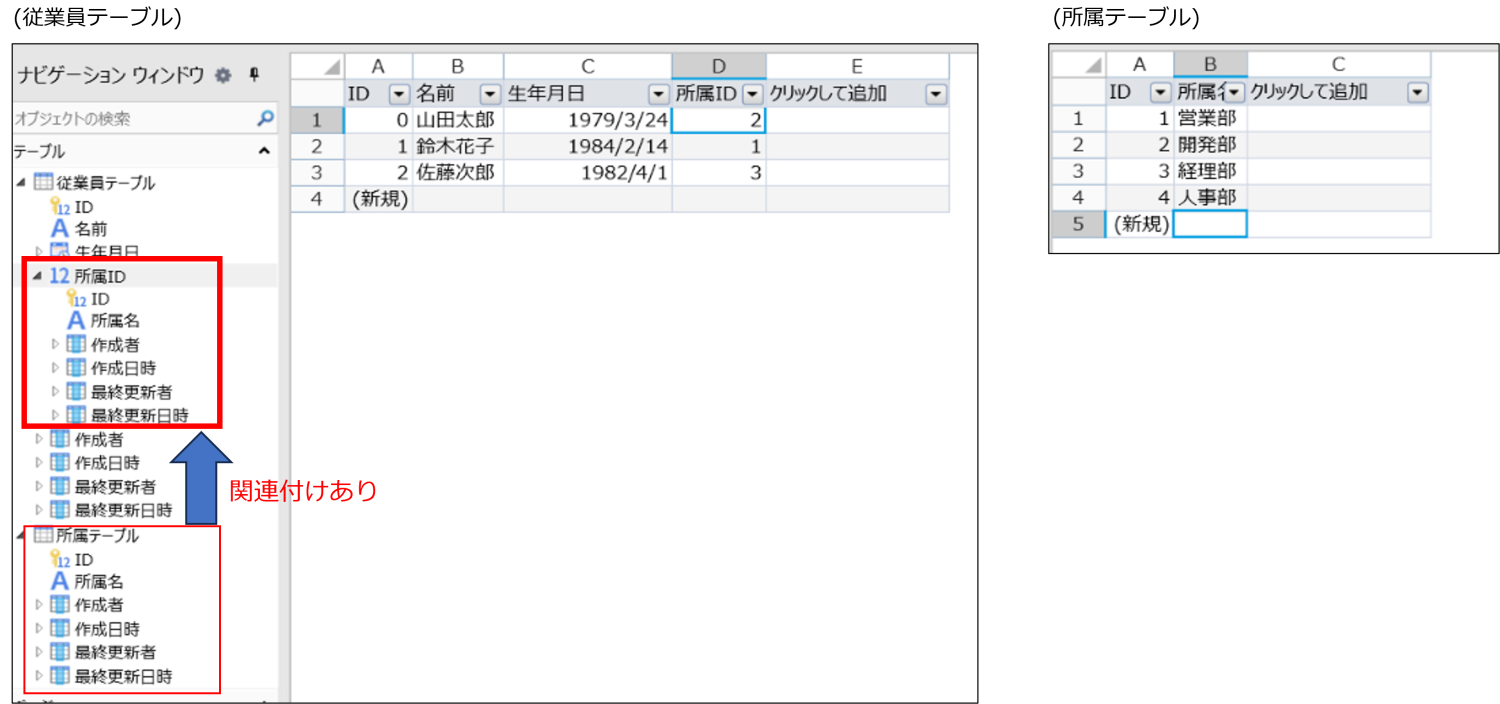
リストビューでデータ連結するセルの領域を選択し、ナビゲーションウィンドウからドラッグ&ドロップします。
テーブルの関連付けを行ったフィールドは、下記の画像のように[所属ID]->[所属名]といった「->」を含む形で
リストビューに表示されます。

以下のように表示されます。